🖥 Computer Science/Programming
[Jenkins] 젠킨스(Jenkins) 기본 설정 - windows
dev_genie
2023. 9. 18. 23:20
Jenkins 설치를 마쳤다면 이제 기본 설정을 해줄 차례!
Jenkins 기본 설정하기
Jenkins 설치 완료 후, 웹 브라우저에 http://localhost:{jenkins포트}로 접속하면 아래와 같은 초기 설정화면이 보인다.
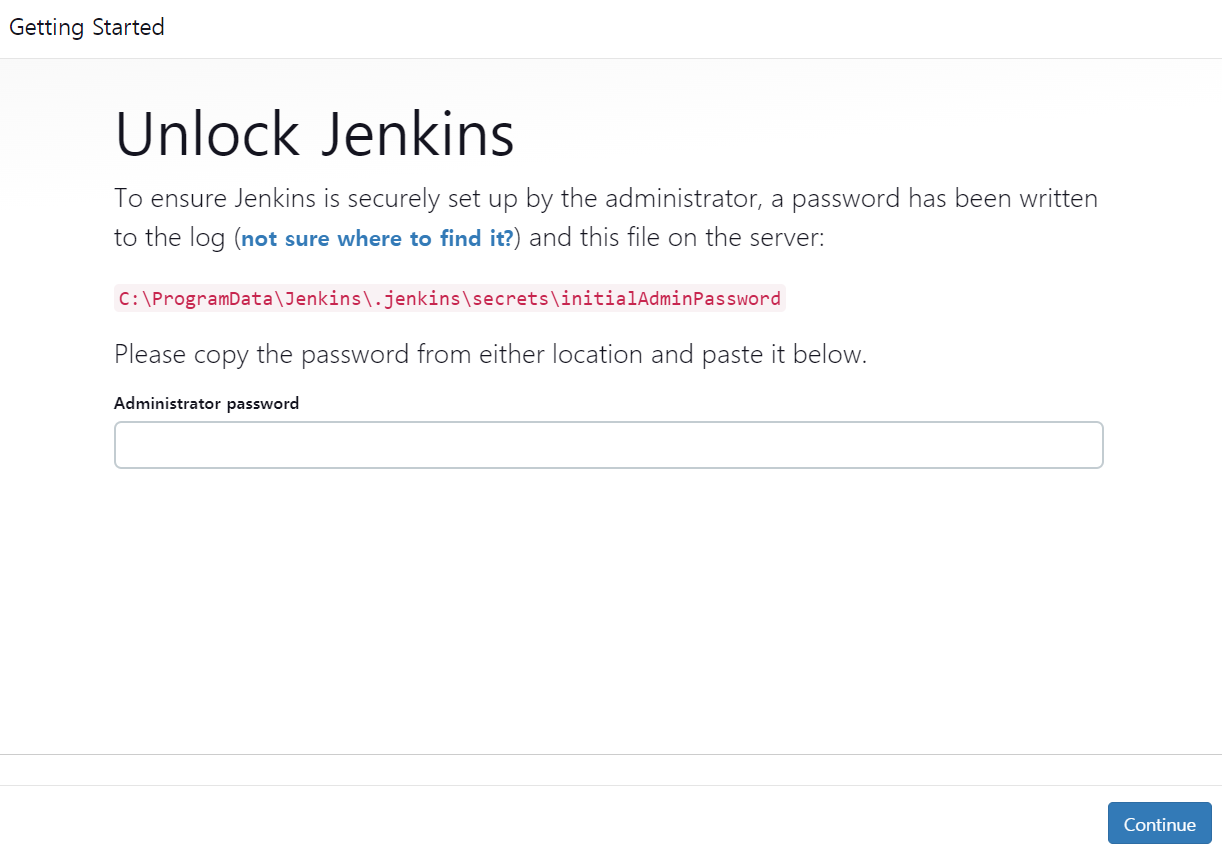
① Unlock Jenkins
화면에서 안내해주는 경로에 위치한 initialAdminPassword 파일을 열어 어드민 비밀번호를 입력한다.

시작 > powerShell 접속해서 위에서 안내해준 경로를 입력해준다.
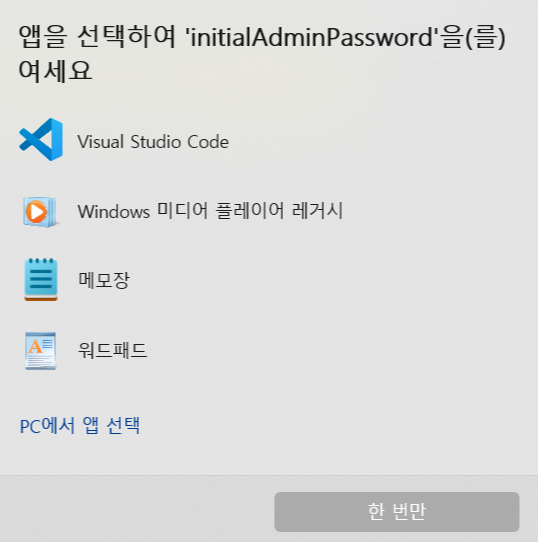
그러면 위 같은 팝업창이 뜨는데 비밀번호 확인할 파일을 고르는거다.
아무거나 선택해도 상관없는데 난 vscode로 열어줬다.

initialAdminPassword란 파일이 자동생성되어 열리고
비밀번호를 저렇게 던져준다.
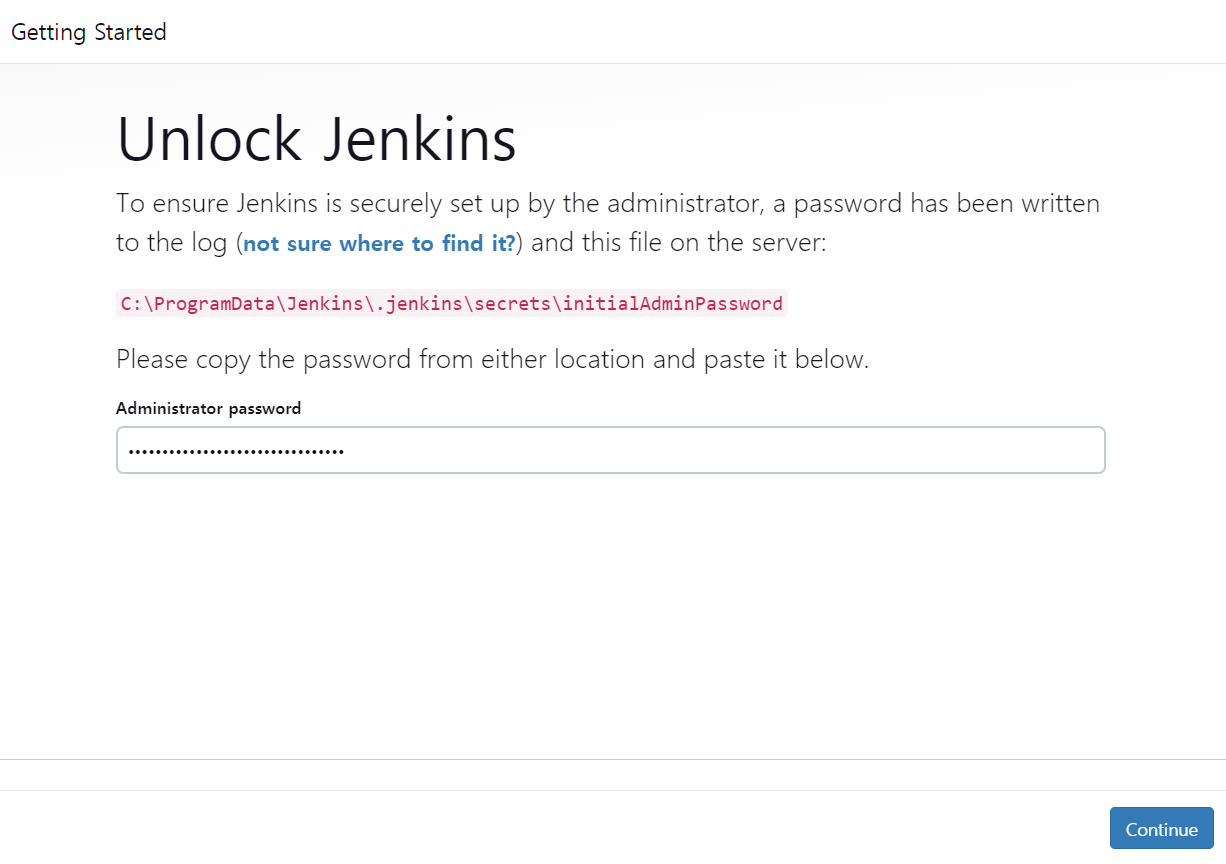
확인한 비밀번호를 패스워드 입력란에 입력해준다.
② Jenkins 플러그인 설치 방식 선택
- Install suggested plugins : 추천 플러그인 설치
- Select plugins to install : 설치할 플러그인 선택
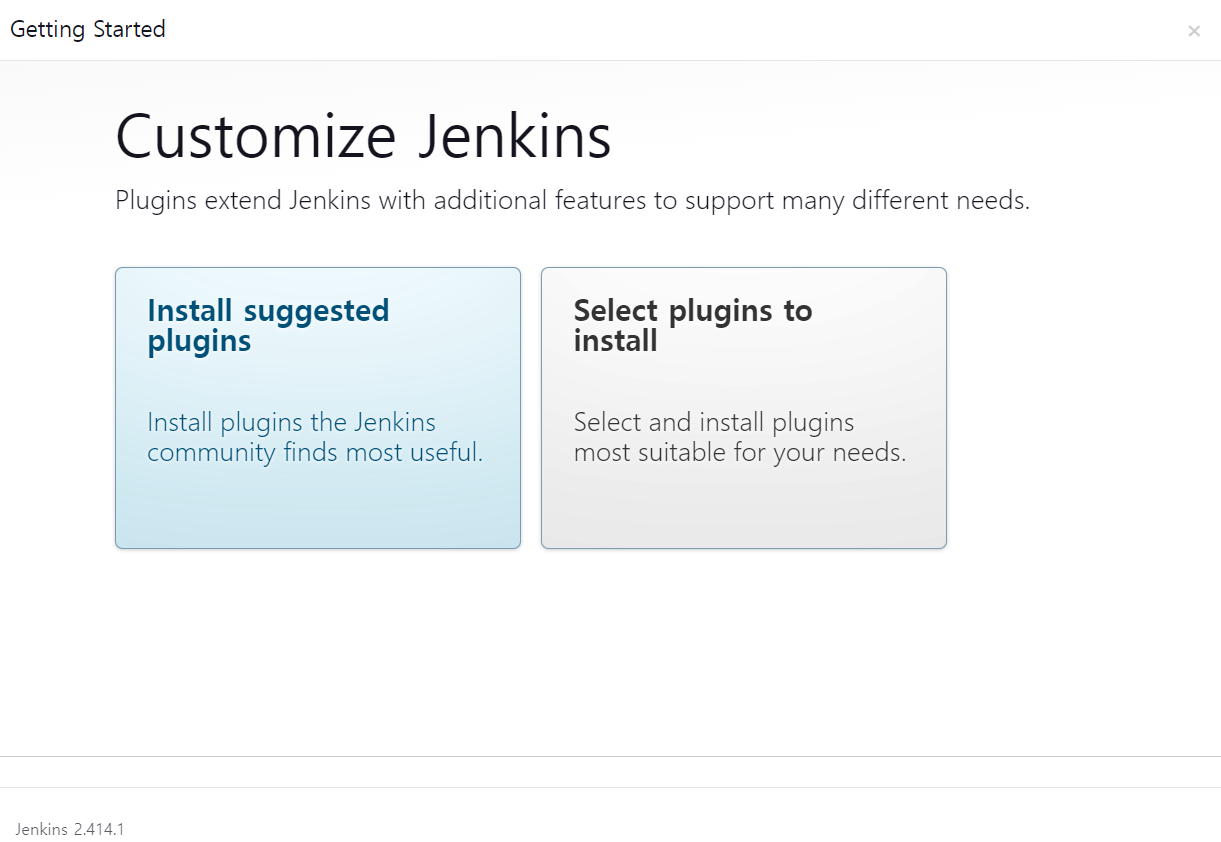
플러그인을 어떤 방식으로 설치할지 고르라는 창이 나오는데
나는 그냥 권장되는 [Install suggested plugins] 방식으로 선택했다.
③ 플러그인 설치중

④ Admin 사용자 생성
생성할 Admin 사용자의 정보 입력 > [Save and Continue] 클릭

⑤ Instance 설정
Jenkins URL은 기본으로 설정되는 주소로 지정하였다.
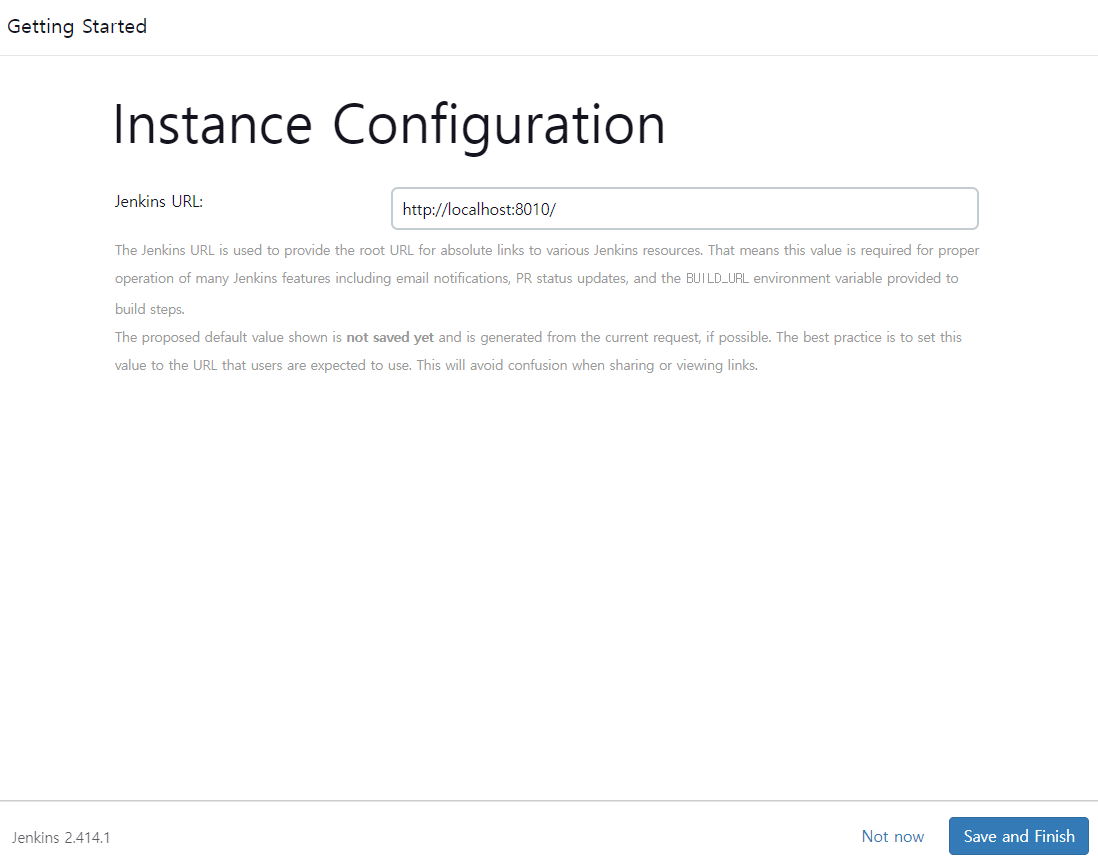
⑥ Jenkins is Ready!
Jenkins 기본 설정이 완료되었다는 창으로, [Start using Jenkins]를 클릭한다.
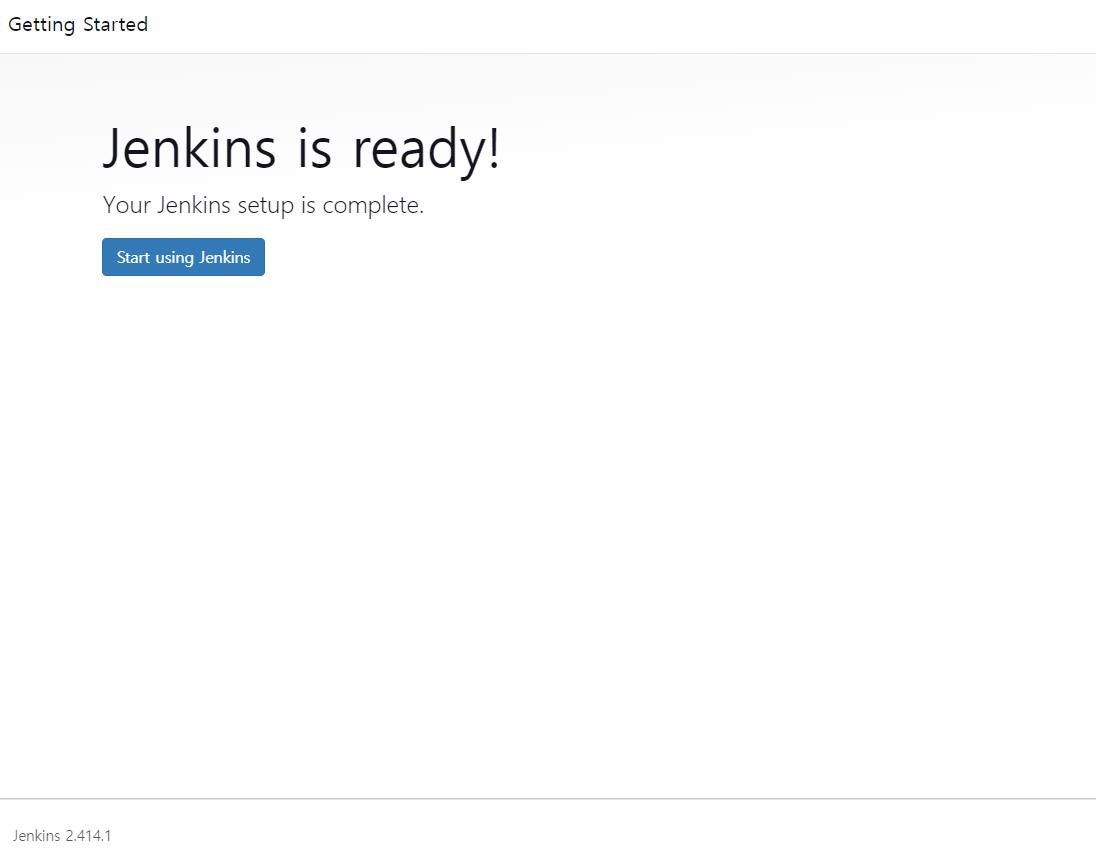
⑦ Jenkins 메인화면 접속
Admin 계정으로 로그인되어 Jenkins 메인화면이 보여진다.
LIST